Ditulis Oleh:
Jarvis
Cara Membuat Google Form di HP dan Laptop untuk Kebutuhan Mengumpulkan Data



Membuat formulir online jadi lebih mudah dengan Google Form, pelajari langkah-langkahnya berikut ini!
Mendengar istilah Google Form, sepertinya Blibli Friends sudah nggak asing lagi bukan? Layanan gratis yang disediakan oleh Google ini, memberikan banyak kemudahan bagi pengguna untuk membuat formulir online secara gratis. Formulir ini biasanya digunakan untuk mengumpulkan data dari responden dalam berbagai keperluan, seperti survei, kuisioner, hingga pendaftaran seminar.
Google Form juga memiliki antarmuka yang mudah digunakan, serta fitur untuk menyesuaikan pertanyaan, mengatur opsi jawaban, dan menganalisis data yang terkumpul secara otomatis. Lalu, dimana membuat Google Form? Biasanya layanan bisa dibuat melalui HP maupun laptop. Berikut ini akan dijelaskan langkah-langkah pembuatan Google Form yang mudah dan cepat. Simak yuk!
Cara Membuat Google Form di HP
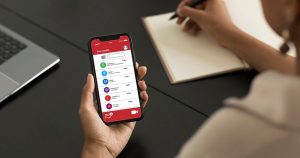
Seperti yang telah disinggung sebelumnya bahwa Google Form merupakan layanan yang sangat berguna untuk membuat survei, kuesioner, atau formulir online dengan mudah dan efisien sehingga bisa mengumpulkan informasi, pendapat, atau tanggapan dari berbagai orang secara cepat.
Apakah Google Form bisa dibuat lewat HP? Tentu saja bisa, bahkan ini menjadi Salah satu keuntungan utama dari Google Form karena kemudahannya dalam penggunaannya yang bisa diakses dan dibuat langsung dari perangkat genggam/HP seperti Android, iPhone, atau bahkan tablet. Lalu, bagaimana cara membuat Google Form melalui HP? Simak saja langkah-langkahnya sebagai berikut:
- Langkah pertama adalah membuka aplikasi web browser di perangkat HP kamu. Pastikan kamu koneksi internet kamu stabil agar bisa mengakses situs web yang diperlukan dengan lancar.
- Setelah browser terbuka, masukkan alamat laman web “forms.google.com” di bilah alamat dan tekan enter. Halaman Google Forms akan terbuka, dan kamu akan melihat opsi untuk membuat formulir baru.
- Setelah masuk ke laman Google Forms, sebuah formulir baru telah terbuka secara otomatis dan kamu bisa menggunakan dengan formulir kosong tersebut atau memilih dari berbagai template yang telah disediakan.
- Mulailah dengan memberi judul untuk formulir yang akan kamu buat dan menambahkan pertanyaan sesuai kebutuhan. Apa saja isi dari Google Form? Google Forms ini menyediakan berbagai jenis pertanyaan seperti pilihan ganda, isian singkat, skala, pertanyaan wajib, kotak centang, grid, pertanyaan tarik lepas dan masih banyak lainnya.
- Selanjutnya, atur warna, tema, dan desainnya agar Google Form kamu terlihat lebih menarik. Caranya pilih opsi “Palet Cat” untuk mengeditnya.
- Setelah kamu puas dengan isi formulir, kamu membuat kuesioner dengan menambahkan pertanyaan yang relevan sesuai dengan tujuan atau kebutuhan kamu. Pastikan untuk memilih jenis pertanyaan yang tepat agar responden bisa memberikan tanggapan dengan mudah.
- Terakhir, sebelum menyebarkan Google Form kamu, tentukan lokasi penyimpanan respons dari responden. Kamu bisa memilih untuk menyimpan respons di Google Spreadsheet atau menghubungkannya dengan Google Drive agar lebih mudah dikelola dan diakses nantinya. Gimana, mudah sekali bukan, cara membuat Google Form di HP?
Cara Membuat Google Form di Laptop

Membuat Google Form di laptop adalah cara yang efisien untuk mengumpulkan data dengan mudah dan cepat. Dengan menggunakan layanan gratis dari Google, kamu bisa membuat formulir kustom sesuai kebutuhan hanya dalam hitungan menit.
Apa saja yang bisa dibuat di Google Form? Nah, Google Form ini menyediakan antarmuka yang intuitif dan beragam opsi fitur yang memungkinkan kamu untuk membuat pertanyaan, mengatur opsi jawaban, serta menganalisis data dengan mudah.
Cara membuat Google Form di laptop juga lebih fleksibel, karena memiliki kompatibilitas dengan berbagai merek laptop mulai dari ACER, HP, MSI, Lenovo, ASUS, dan Axioo. Lalu, bagaimana cara membuat Google Form di laptop? Berikut adalah langkah-langkah untuk membuat Google Form melalui laptop:
- Buka browser di laptop dan akses situs web Google Form di https://forms.google.com.
- Selanjutnya, login ke akun Google kamu untuk mengakses layanan Google Form.
- Di halaman awal Google Form, klik tombol “+ Blank/Kosong” atau “Buat formulir baru” untuk memulai membuat formulir baru.
- Setelah memilih opsi “Blank Form”, berikan judul sesuai tujuan atau topik dari formulir yang akan kamu buat.
- Selanjutnya, klik pada kolom “Tanya” untuk menambahkan atau membuat berbagai macam pertanyaan ke formulir yang akan dibuat. Kamu bisa memilih jenis pertanyaan seperti pilihan ganda, isian singkat, paragraf, pilihan ganda dengan gambar, dan lain-lain.
- Setelah menambahkan pertanyaan, kamu bisa menyesuaikan opsi pertanyaan seperti menambahkan pilihan jawaban, membuat pertanyaan wajib diisi, atau bahkan mengatur logika pertanyaan yang terkait.
- Jika formulir kamu membutuhkan lebih dari satu bagian atau memiliki beberapa sub judul, kamu bisa menambahkan bagian baru dengan mengklik tombol “+ Tambah bagian” di bagian atas formulir.
- Selanjutnya, bagaimana cara membuat Google Form menarik? Untuk yang satu ini, kamu bisa gunakan tema atau menyesuaikan warna dan gambar latar sesuai preferensimu karena Google Form juga menyediakan opsi untuk memilih tema atau kustomisasi tampilan formulir. Kamu tinggal klik di bagian ikon “Palet Cat”.
- Sebelum membagikan formulir kepada responden, pastikan untuk melakukan uji coba terlebih dahulu. Isi formulir sebagai seorang responden untuk memastikan bahwa semua pertanyaan berfungsi dengan baik. Untuk caranya cukup dengan klik ikon “mata” di bagian pojok kanan atas.
Cara Membagikan Google Form

Setelah selesai membuat formulir Google yang sesuai dengan kebutuhanmu, langkah selanjutnya adalah membagikannya kepada responden. Membagikan Google Form bisa dilakukan dengan beberapa cara yang mudah dan praktis, sehingga memungkinkanmu untuk mendapatkan tanggapan dengan cepat. Berikut ini adalah beberapa cara untuk membagikan Google Form dengan efektif:
- Setelah Google Form siap di bagikan, kamu tinggal klik tombol “Bagikan” di pojok kanan atas formulir, lalu pilih opsi “Salin Tautan”.
- Google Forms menyediakan opsi untuk membagikan formulir melalui email langsung dari platform. Klik tombol “Bagikan” dan pilih opsi “Email”, lalu masukkan alamat email tujuan serta tambahkan pesan singkat yang menjelaskan tujuan formulir. Kemudian klik “Kirim” untuk mengirimkan email dengan tautan formulir kepada penerima.
- Jika kamu memiliki situs web atau blog, kamu bisa menyertakan formulir Google di dalamnya. Salin kode HTML atau kode embed yang disediakan oleh Google Forms dan tempelkan ke dalam halaman web atau posting blog kamu.
- Google Forms juga menyediakan opsi membuat QR code yang bisa dipindai untuk langsung menuju ke formulir. Klik tombol “Bagikan” dan pilih opsi “QR code”, lalu unduh gambar QR code tersebut untuk dibagikan.
- Manfaatkan kekuatan media sosial untuk membagikan Google Form kamu ke banyak orang. Sertakan juga pesan yang menarik dan relevan agar lebih banyak orang tertarik untuk mengisi formulir.
Itulah cara membuat Google Form di HP dan laptop, memberikan fleksibilitas untuk mengumpulkan data dari mana saja dan kapan saja. Namun, untuk pengalaman yang lebih menyeluruh dalam penggunaan perangkat lunak seperti Google Forms dan kegiatan komputasi lainnya, memilih laptop berkualitas menjadi pilihan bijak. Untuk urusan yang satu ini, kamu bisa cek Komputer & Gaming di Blibli dan temukan berbagai pilihan laptop terbaik untuk menunjang produktivitasmu!
Ditulis Oleh:
Jarvis
Addicted to gadget and tech. My main gig is writing clear, concise, and compelling web copy that demands attention. I love playing with my son, indoor or outdoor at the weekend.